VNZ-ROAD
NEXTVNZ
Trước hết bản windows của bạn (win 7 hay win 8.1 phải được kích hoạt, có bản quyền). Chúng ta có thể dùng cách sau để nâng cấp ngay từ bây giờ và kích hoạt bản quyền vĩnh viễn cho bản windows 10 của các bạn.

Trường hợp 1/ Nâng cấp windows hiện có lên Win 10:
a) Nếu bạn đang cài Windows 10 build Preview (10162, 10166, …) đã kích hoạt online trước đây, ta chọn update windows để nâng cấp trực tiếp lên RTM. Sau đó, chúng ta sẽ có bản windows 10 bản quyền vĩnh viễn theo chính sách của MS.
b) Nếu bạn đang cài windows 7 SP1 (bản Pro, Utimate), Win8.1 Update 3 có bản quyền (bằng cách kích hoạt online, OEM (theo máy như laptop), hay activate by phone làm như sau sẽ lên được win 10 có bản quyền:
CÁCH 1: UPGRADE BẰNG FILE ISO WIN 10
Bước 1: Tài về Windows 10 RTM Build 10240 file ISO MSDN (29/07/2015)
LƯU Ý: Bản Multiple Editions bao gồm Home + Pro (tùy chọn trong quá trình cài đặt)
* Tất cả đều là bản English - US (International) https://docs.google.com/spreadsheets/d/1o5dmOw8jBCVGxFmlMOsKgoIKULMY7tk-TCSz67IJMc4/pubhtml
* Windows 10 (Multiple Editions) (x86) - DVD (English) bao gồm Home + Pro
- File Name: en_windows_10_multiple_editions_x86_dvd_6848465.iso Languages: English
- SHA1: D927A91E1DD7D9C6023D0DA1DBCB16DEFEC5B6C1
- Link download: Fshare | Tenlua | Upfile | Google Drive | Inclouddrive | Baidu
* Windows 10 (Multiple Editions) (x64) - DVD (English)bao gồm Home + Pro
- File Name: en_windows_10_multiple_editions_x64_dvd_6846432.iso Languages: English
- SHA1: 60CCE9E9C6557335B4F7B18D02CFE2B438A8B3E2
- Link download: Fshare | Tenlua | Upfile | Google Drive | Inclouddrive | Baidu
Các bản sau là Windows 10 RTM Build 10240 file ISO (15/7/2015)
Bước 2: Mở file ISO windows 10 của bản cài đặt vừa tải về và chạy file SETUP.EXE trong bộ cài đặt.
Các bạn không cần giải nén vẫn thực hiện được, chẳng hạn dùng winrar mở file ISO Windows 10 (không cần giải nén), chọn và kích đúp vào file setup.exe trong bộ cài đặt để upgrade lên windows 10 (xem hình sau):
 Bước3: Khi màn hình yêu cầu lựa chọn, các bạn nhớ chọn upgrade, không clean install. Nói rõ hơn là cài kiểu nâng cấp (upgrade) win 10 từ win7sp1 hay win 8.1update 3 đang sử dụng trên máy của bạn, không phải cài sạch, format ổ C từ đầu. Việc cài này vẫn cho phép bạn giữ lại hoặc không các file và các app
Bước3: Khi màn hình yêu cầu lựa chọn, các bạn nhớ chọn upgrade, không clean install. Nói rõ hơn là cài kiểu nâng cấp (upgrade) win 10 từ win7sp1 hay win 8.1update 3 đang sử dụng trên máy của bạn, không phải cài sạch, format ổ C từ đầu. Việc cài này vẫn cho phép bạn giữ lại hoặc không các file và các app


 Khi cài xong bạn sẽ có bản quyền Windows 10. Bản quyền này sẽ được lưu lên máy chủ MS. Cách này có thể chọn làm trước khi bạn đi ngủ nếu như mạng chậm. Tuy nhiên, bạn nhớ chọn thời gian ngủ của mày khoảng 4-5 giờ nếu mạng chậm, xong thì chỉnh lại máy.
Khi cài xong bạn sẽ có bản quyền Windows 10. Bản quyền này sẽ được lưu lên máy chủ MS. Cách này có thể chọn làm trước khi bạn đi ngủ nếu như mạng chậm. Tuy nhiên, bạn nhớ chọn thời gian ngủ của mày khoảng 4-5 giờ nếu mạng chậm, xong thì chỉnh lại máy.
CÁCH 2: DÙNG TOOL DOWNLOAD CHÍNH THỨC CỦA MICROSOFT (MS)
Tool Download: 32-bit Version | 64-bit version
Sau khi các bạn download tool về. Mở tool lên trong hộp thoại đầu tiên sẽ có 2 tùy chọn:
 Vài ảnh minh hoạ phần này
Vài ảnh minh hoạ phần này
- Upgrade this PC now: Cài đặt trực tiếp windows 10 lên PC.
- Create installation media for another PC: Tạo bộ cài để cài đặt trên máy khác. Khi bạn chọn thì hộp thoại tiếp theo sẽ có các tùy chọn:
 - Ngôn ngữ:
- Ngôn ngữ:
 - Phiên bản: Ở đây có các phiên bản Home, Home N, Home Single Language, Pro, Pro N (không có bản Enterprise)
- Phiên bản: Ở đây có các phiên bản Home, Home N, Home Single Language, Pro, Pro N (không có bản Enterprise)
 - Cấu trúc: 32-bit, 64-bit, Cả hai
- Cấu trúc: 32-bit, 64-bit, Cả hai
 Hộp thoại tiếp theo các bạn chọn tạo USB boot hoặc lưu file ISO
Hộp thoại tiếp theo các bạn chọn tạo USB boot hoặc lưu file ISO
 Cuối cùng là ngồi chờ thành quả:
Cuối cùng là ngồi chờ thành quả:
 CÁCH 3: UPDATE WIN LÊN THẲNG WIN 10. Trường hợp này sẽ giữ nguyên các app và files đang cài (mình thấy nếu bạn có key retail win 8, win 8.1 đều được MS mời nhiệt tình thông qua windows update)
CÁCH 3: UPDATE WIN LÊN THẲNG WIN 10. Trường hợp này sẽ giữ nguyên các app và files đang cài (mình thấy nếu bạn có key retail win 8, win 8.1 đều được MS mời nhiệt tình thông qua windows update)
Trường hợp 2/ Cài mới bản hoàn toàn Win 7 (Pro, Utimate), windows 8.1 update 3 (ví dụ trường hợp máy bị lỗi, do virus,...) để nâng cấp lên Win 10 có bản quyền
Bước 1: Cài sạch win 7, 8.1 (format ổ C cho sạch, riêng laptop có thể khôi phục như xuất xưởng nếu có bản quyền đi kèm theo máy- khuyến nghị)
Bước 2: Activate -kích hoạt win bằng key (nếu có) hay nhờ activate by phone, bạn có thể qua đây nhờ. Hiện nay key win 7 pro mak có key online từ bạn Toantam
Sau khi activated windows, ta làm như các bước ở trên.
BẢNG CHỌN PHIÊN BẢN ISO ĐỂ UPGRADE
(Chọn sai phiên bản sẽ không được bản quyền- PHẦN BỔ SUNG NÀY CỦA BẠN dinhchungcm )
 Bổ sung: Windows 8.1 Single Language => Window 10 Home Single Language.
Bổ sung: Windows 8.1 Single Language => Window 10 Home Single Language.
Chọn đúng bản Windows tương ứng và nâng cấp để có bản quyền vĩnh viễn Windows miễn phí
Link Download Bộ Cài Đặt Windows 8 & 8.1 With Update 3
Chú ý:
- Nên tạo một bản sao lưu hệ thống (dùng Ghost, Acronic True Imager,...) cho an toàn trước khi tiến hành nâng cấp (khuyến nghị).
+ Trong quá trình nâng cấp TUYỆT ĐỐI KHÔNG NHẬP KEY. Nếu đòi key thì cứ chọn skip (2 lần) cho đến khi hoàn tất quá trình nâng cấp. Trường hợp MS cứ bắt nhập key (không có cho chọn next, bạn hãy tạm thời ngắt mạng, quay lại bước trước đó và làm lại để đi được qua bước này mà không nhập key. Nếu bạn cứ điền key trên mạng vào thì sau này máy sẽ không activate hay chỉ cho dùng thử 6 tháng (trừ khi bạn có key win 10 pro kích hoạt online). Bạn cũng có thể cài upgrade khi không có mạng nhưng sau khi hoàn thành cài đặt, cần nối mạng và cho update win vừa để kích hoạt windows.
+ Sau khi nâng cấp xong nên sử dụng một lúc, cho chạy cập nhật windows để cập nhật các bản vá hay driver của máy tính đồng thời để MS lưu ID của máy bạn.
+ Khi đã có bạn quyền rồi, nếu cài mới lại thì cũng không được nhập key win10 share trên mạng mà cứ chọn skip cho đến khi quá trình cài đặt hoàn tất. Sau đó cứ sử dụng một lúc, windows sẽ tự active.
- Chỉ nên cài antivirus (AV) nếu AV chạy đã ổn trên win 10 để tránh xung đột
-Kích hoạt bản quyền dựa trên Machine ID, được lưu vĩnh viễn trên máy chủ Microsoft. Khi cài lại máy, kể cả format ổ C, Windows (32 bit/64 bit) sẽ tự khôi phục bản quyền, KHÔNG yêu cầu tài khoản Microsoft. Tuy nhiên, quá trình cài bạn tuyệt đối không được nhập key (trừ khi bạn có key kích hoạt online) và cài xong ta kết nối Internet một lúc để kích hoạt win thì vẫn giữ được bản quyền win 10.
-Không thể dùng key Windows 7 HAY 8.1 để kích hoạt trực tiếp cho Windows 10.
- Không thể dùng token.dat của Windows 8.1 apply vào Windows 10.
- Các phiên bản Enterprise sẽ gặp khó khăn trong quá trình kích hoạt, do chúng không nằm trong chương trình nâng cấp bản quyền miễn phí.
-Cách check máy bạn đã được bản quyền vĩnh viễn chưa
Mở Command Prompt (Admin) lên và nhập vào lệnh sau: slmgr -xpr
Như thế này là ổn:
 Tham khảo thông tin từ: WindowsVN
Tham khảo thông tin từ: WindowsVN
Chúc các bạn thành công
Vài ảnh minh họa:
Hôm nay, 04/02/2016 mình upgrade PC từ win 8.1 lên win 10 TH2. KẾt quả vẫn tốt như thường. Để tránh nhập key, các bạn cần lưu ý:
- TỪ bản win cũ (đã activated), bạn cập nhật thêm vài gói trong đó có gói trên 500 MB
- TẮt mạng (VD rút dây mạng chẳng hạn)
- Ugrade lên win 10 cho xong
- Mở mạng, cho update win và nó tự activated

Trường hợp 1/ Nâng cấp windows hiện có lên Win 10:
a) Nếu bạn đang cài Windows 10 build Preview (10162, 10166, …) đã kích hoạt online trước đây, ta chọn update windows để nâng cấp trực tiếp lên RTM. Sau đó, chúng ta sẽ có bản windows 10 bản quyền vĩnh viễn theo chính sách của MS.
b) Nếu bạn đang cài windows 7 SP1 (bản Pro, Utimate), Win8.1 Update 3 có bản quyền (bằng cách kích hoạt online, OEM (theo máy như laptop), hay activate by phone làm như sau sẽ lên được win 10 có bản quyền:
CÁCH 1: UPGRADE BẰNG FILE ISO WIN 10
Bước 1: Tài về Windows 10 RTM Build 10240 file ISO MSDN (29/07/2015)
LƯU Ý: Bản Multiple Editions bao gồm Home + Pro (tùy chọn trong quá trình cài đặt)
* Tất cả đều là bản English - US (International) https://docs.google.com/spreadsheets/d/1o5dmOw8jBCVGxFmlMOsKgoIKULMY7tk-TCSz67IJMc4/pubhtml
* Windows 10 (Multiple Editions) (x86) - DVD (English) bao gồm Home + Pro
- File Name: en_windows_10_multiple_editions_x86_dvd_6848465.iso Languages: English
- SHA1: D927A91E1DD7D9C6023D0DA1DBCB16DEFEC5B6C1
- Link download: Fshare | Tenlua | Upfile | Google Drive | Inclouddrive | Baidu
* Windows 10 (Multiple Editions) (x64) - DVD (English)bao gồm Home + Pro
- File Name: en_windows_10_multiple_editions_x64_dvd_6846432.iso Languages: English
- SHA1: 60CCE9E9C6557335B4F7B18D02CFE2B438A8B3E2
- Link download: Fshare | Tenlua | Upfile | Google Drive | Inclouddrive | Baidu
Các bản sau là Windows 10 RTM Build 10240 file ISO (15/7/2015)
• Windows 10 Home RTM
Phiên bản 32bit (x86)
https://www.fshare.vn/file/HFEEJ885TD47
https://www.fshare.vn/file/M7VINICTUL4H
Phiên bản 64bit (x64)
https://www.fshare.vn/file/1O5BU1DHZ8YU
https://www.fshare.vn/file/C7QVXOFQ6D47
• Windows 10 Home Single Language RTM
Phiên bản 32bit (x86)
https://www.fshare.vn/file/SXZW9DP8RURW
Phiên bản 64bit (x64)
https://www.fshare.vn/file/U3MJM94J4OTS
• Windows 10 Pro RTM
Phiên bản 32bit (x86)
https://openload.io/f/M_53GddBtOg/
http://www.fshare.vn/file/OKKT4TK5OO6H
Phiên bản 64bit (x64)
http://www.fshare.vn/file/Z8UE5679CQDF
https://drive.google.com/file/d/0B1mxZXERRasZVzNLSlNEUGpvRWc/view
https://drive.google.com/file/d/0B2mnMlydUhDzYWxSd1ctZlZqY00/view
https://openload.io/f/IWRh-lbY0U8
Phiên bản 32bit (x86)
https://www.fshare.vn/file/HFEEJ885TD47
https://www.fshare.vn/file/M7VINICTUL4H
Phiên bản 64bit (x64)
https://www.fshare.vn/file/1O5BU1DHZ8YU
https://www.fshare.vn/file/C7QVXOFQ6D47
• Windows 10 Home Single Language RTM
Phiên bản 32bit (x86)
https://www.fshare.vn/file/SXZW9DP8RURW
Phiên bản 64bit (x64)
https://www.fshare.vn/file/U3MJM94J4OTS
• Windows 10 Pro RTM
Phiên bản 32bit (x86)
https://openload.io/f/M_53GddBtOg/
http://www.fshare.vn/file/OKKT4TK5OO6H
Phiên bản 64bit (x64)
http://www.fshare.vn/file/Z8UE5679CQDF
https://drive.google.com/file/d/0B1mxZXERRasZVzNLSlNEUGpvRWc/view
https://drive.google.com/file/d/0B2mnMlydUhDzYWxSd1ctZlZqY00/view
https://openload.io/f/IWRh-lbY0U8
Các bạn không cần giải nén vẫn thực hiện được, chẳng hạn dùng winrar mở file ISO Windows 10 (không cần giải nén), chọn và kích đúp vào file setup.exe trong bộ cài đặt để upgrade lên windows 10 (xem hình sau):




CÁCH 2: DÙNG TOOL DOWNLOAD CHÍNH THỨC CỦA MICROSOFT (MS)
Tool Download: 32-bit Version | 64-bit version
Sau khi các bạn download tool về. Mở tool lên trong hộp thoại đầu tiên sẽ có 2 tùy chọn:

- Upgrade this PC now: Cài đặt trực tiếp windows 10 lên PC.
- Create installation media for another PC: Tạo bộ cài để cài đặt trên máy khác. Khi bạn chọn thì hộp thoại tiếp theo sẽ có các tùy chọn:
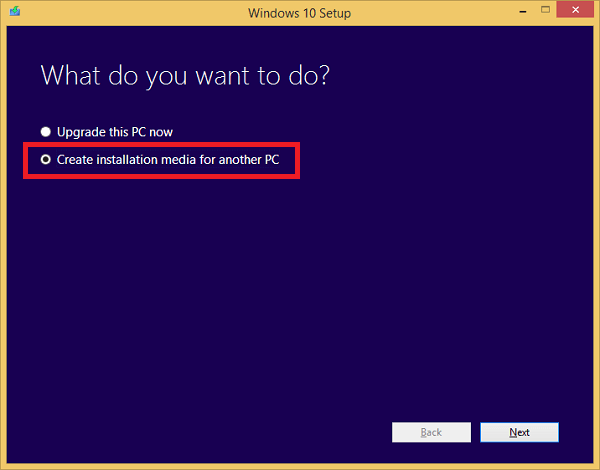
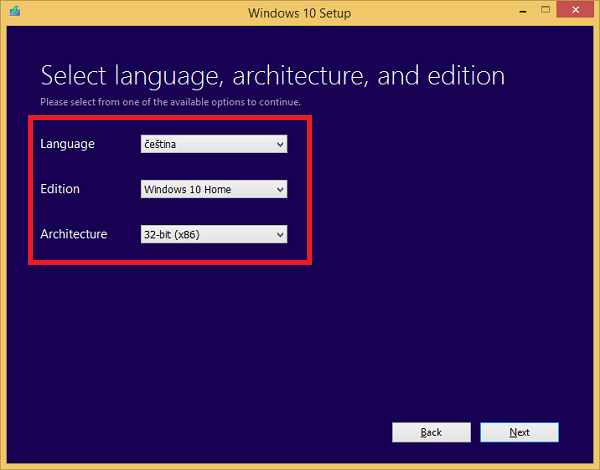
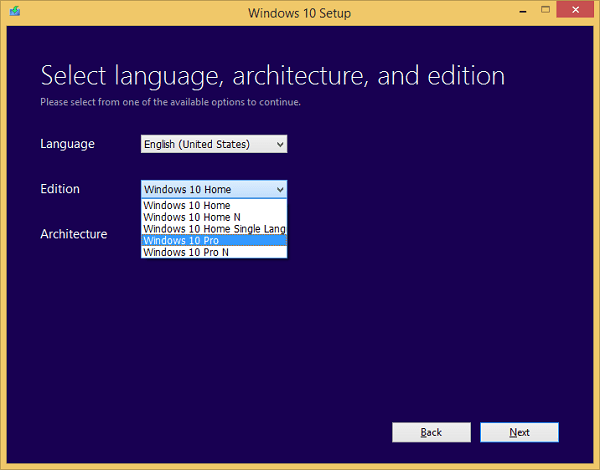
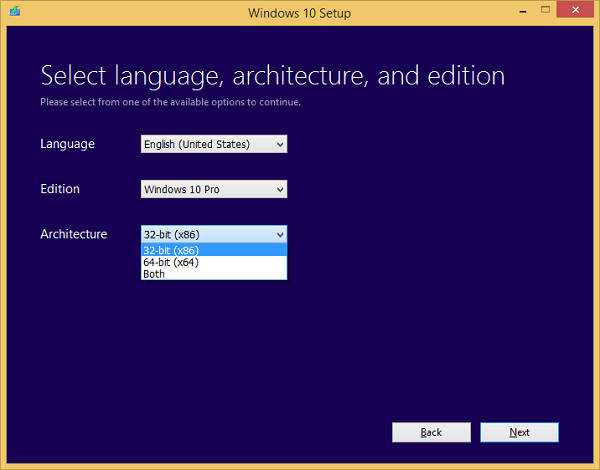
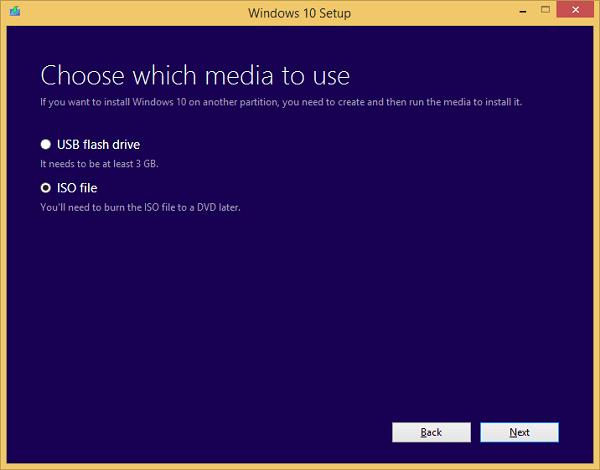

Trường hợp 2/ Cài mới bản hoàn toàn Win 7 (Pro, Utimate), windows 8.1 update 3 (ví dụ trường hợp máy bị lỗi, do virus,...) để nâng cấp lên Win 10 có bản quyền
Bước 1: Cài sạch win 7, 8.1 (format ổ C cho sạch, riêng laptop có thể khôi phục như xuất xưởng nếu có bản quyền đi kèm theo máy- khuyến nghị)
Bước 2: Activate -kích hoạt win bằng key (nếu có) hay nhờ activate by phone, bạn có thể qua đây nhờ. Hiện nay key win 7 pro mak có key online từ bạn Toantam
Sau khi activated windows, ta làm như các bước ở trên.
BẢNG CHỌN PHIÊN BẢN ISO ĐỂ UPGRADE
(Chọn sai phiên bản sẽ không được bản quyền- PHẦN BỔ SUNG NÀY CỦA BẠN dinhchungcm )

Chọn đúng bản Windows tương ứng và nâng cấp để có bản quyền vĩnh viễn Windows miễn phí
Link Download Bộ Cài Đặt Windows 8 & 8.1 With Update 3
Chú ý:
- Nên tạo một bản sao lưu hệ thống (dùng Ghost, Acronic True Imager,...) cho an toàn trước khi tiến hành nâng cấp (khuyến nghị).
+ Trong quá trình nâng cấp TUYỆT ĐỐI KHÔNG NHẬP KEY. Nếu đòi key thì cứ chọn skip (2 lần) cho đến khi hoàn tất quá trình nâng cấp. Trường hợp MS cứ bắt nhập key (không có cho chọn next, bạn hãy tạm thời ngắt mạng, quay lại bước trước đó và làm lại để đi được qua bước này mà không nhập key. Nếu bạn cứ điền key trên mạng vào thì sau này máy sẽ không activate hay chỉ cho dùng thử 6 tháng (trừ khi bạn có key win 10 pro kích hoạt online). Bạn cũng có thể cài upgrade khi không có mạng nhưng sau khi hoàn thành cài đặt, cần nối mạng và cho update win vừa để kích hoạt windows.
+ Sau khi nâng cấp xong nên sử dụng một lúc, cho chạy cập nhật windows để cập nhật các bản vá hay driver của máy tính đồng thời để MS lưu ID của máy bạn.
+ Khi đã có bạn quyền rồi, nếu cài mới lại thì cũng không được nhập key win10 share trên mạng mà cứ chọn skip cho đến khi quá trình cài đặt hoàn tất. Sau đó cứ sử dụng một lúc, windows sẽ tự active.
- Chỉ nên cài antivirus (AV) nếu AV chạy đã ổn trên win 10 để tránh xung đột
-Kích hoạt bản quyền dựa trên Machine ID, được lưu vĩnh viễn trên máy chủ Microsoft. Khi cài lại máy, kể cả format ổ C, Windows (32 bit/64 bit) sẽ tự khôi phục bản quyền, KHÔNG yêu cầu tài khoản Microsoft. Tuy nhiên, quá trình cài bạn tuyệt đối không được nhập key (trừ khi bạn có key kích hoạt online) và cài xong ta kết nối Internet một lúc để kích hoạt win thì vẫn giữ được bản quyền win 10.
-Không thể dùng key Windows 7 HAY 8.1 để kích hoạt trực tiếp cho Windows 10.
- Không thể dùng token.dat của Windows 8.1 apply vào Windows 10.
- Các phiên bản Enterprise sẽ gặp khó khăn trong quá trình kích hoạt, do chúng không nằm trong chương trình nâng cấp bản quyền miễn phí.
-Cách check máy bạn đã được bản quyền vĩnh viễn chưa
Mở Command Prompt (Admin) lên và nhập vào lệnh sau: slmgr -xpr
Như thế này là ổn:

Chúc các bạn thành công
Vài ảnh minh họa:
Hôm nay, 04/02/2016 mình upgrade PC từ win 8.1 lên win 10 TH2. KẾt quả vẫn tốt như thường. Để tránh nhập key, các bạn cần lưu ý:
- TỪ bản win cũ (đã activated), bạn cập nhật thêm vài gói trong đó có gói trên 500 MB
- TẮt mạng (VD rút dây mạng chẳng hạn)
- Ugrade lên win 10 cho xong
- Mở mạng, cho update win và nó tự activated





